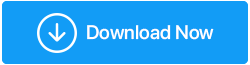在 Windows 10 上釋放硬盤空間的 6 種快速方法
已發表: 2019-06-02我們大多數人的硬盤空間非常有限。 即使您有大量可用空間,如果您不檢查系統中的文件,這些空間也會在一段時間內被填滿。 磁盤空間不足會產生各種問題,並且會使您的 PC 速度減慢到幾乎死機。 磁盤空間不足的問題可能會破壞任何高端 PC 的性能。 因此,非常有必要檢查硬盤空間並定期清理磁盤。
因此,我們積累了 6 種在 Windows 上釋放硬盤空間的快速方法列表。 事不宜遲,讓我們直接進入它:
清理磁盤空間的快速方法:
1.卸載大程序:
安裝在我們系統上的程序是我們系統上可以擁有的最重要的數據。 但是我們的系統上都有我們很少使用的程序。 此外,有些程序雖然有用,但會佔用大量磁盤空間,超出應有的範圍。 希望釋放磁盤空間的人應該密切關注已安裝的程序及其使用的空間。
要分析 Windows 10 中程序使用的空間,請執行以下步驟:
第 1 步:通過開始菜單進入系統設置。
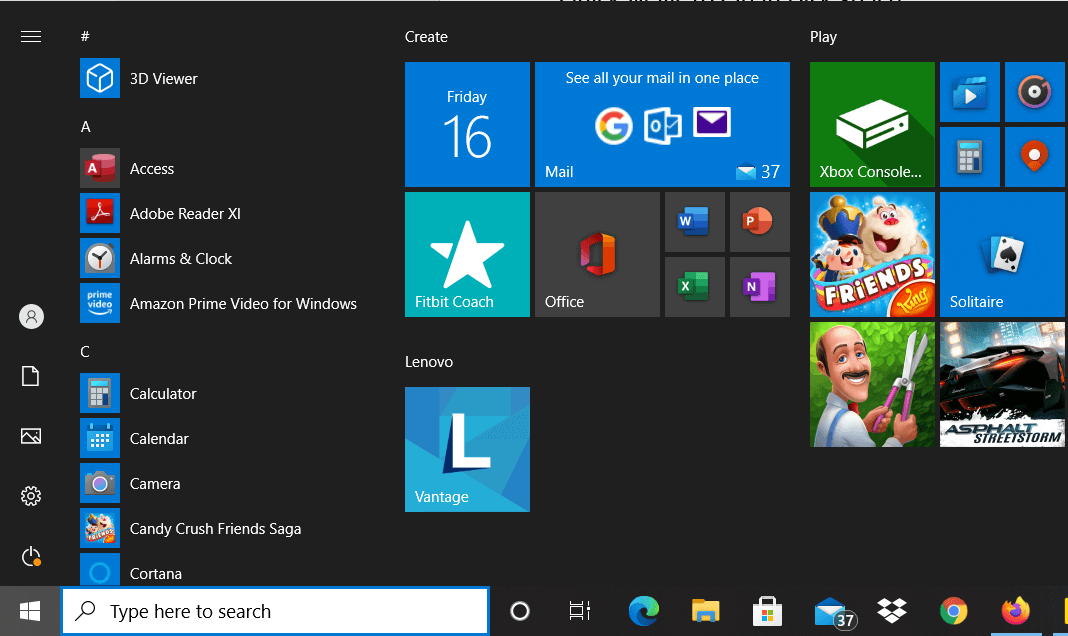
步驟 2:轉到應用程序
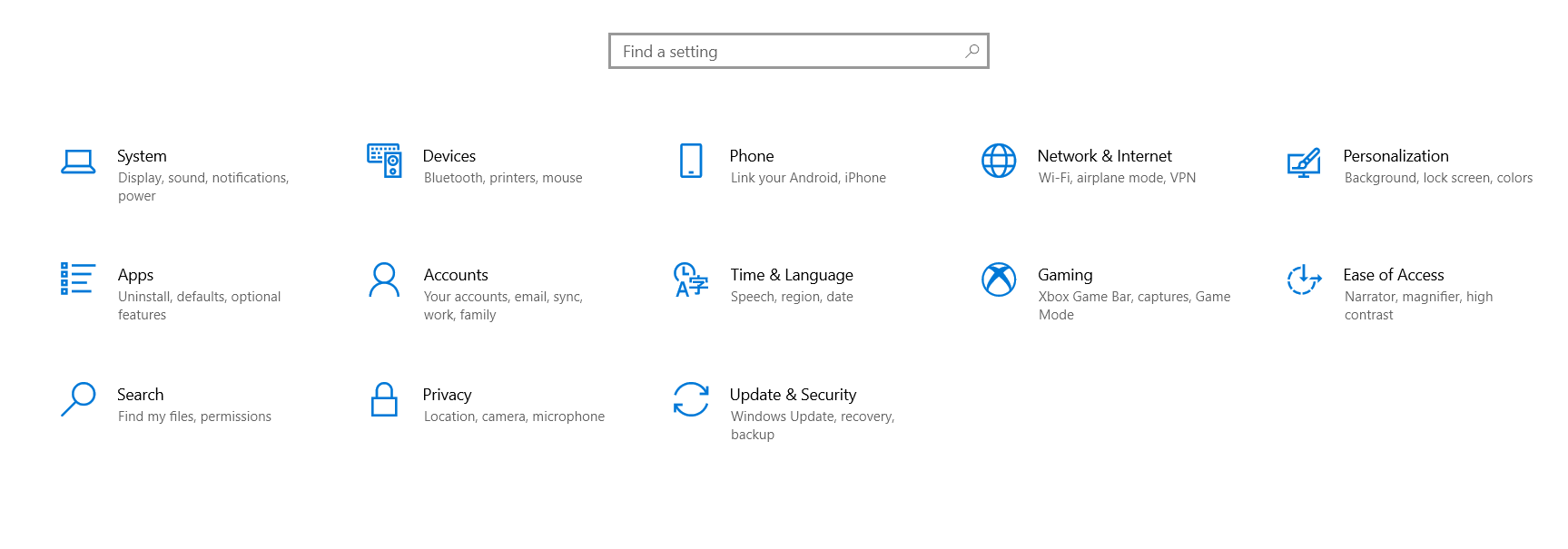
第 3 步:尋找佔用空間最多且值得使用的應用程序。

第四步:點擊要卸載的程序,點擊卸載。

這就是您擺脫 PC 上安裝的最佔用空間的應用程序的方法。
2.清理回收站
我們經常從系統中刪除文件,然後忘記它們。 但是它們仍然存在於我們的回收站中,佔用了大量空間,而我們對它們一無所知。 清潔回收站可以立即釋放空間並提高我們的系統性能。 為了快速清理磁盤空間,清理回收站是一個合法的解決方案。
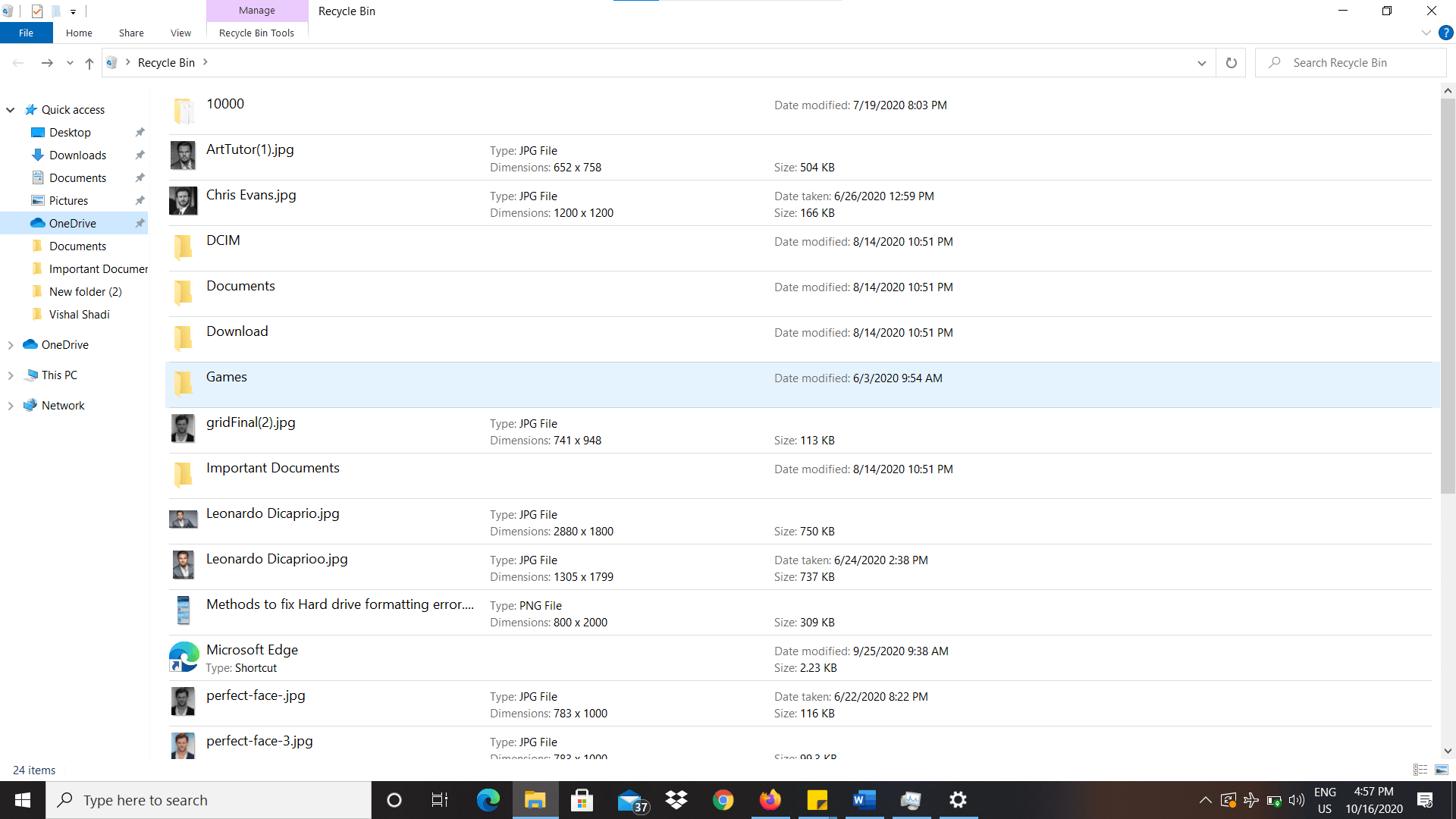
3.清理臨時文件
臨時文件是系統自動創建的文件,用於在系統突然崩潰時保存正在進行的任務以保障進度。 儘管它們在工作進行時起到了重要作用,但當進度被保存時,它們完全是一個浪費空間。 臨時文件佔用的空間非常小,但數量驚人,總計相當大的空間。
清理臨時文件是另一項重要任務,在考慮清理磁盤空間時應該列入我們的清單。 要刪除臨時文件,請執行以下步驟:
第1步:按Windows + R,它將打開一個運行對話框。
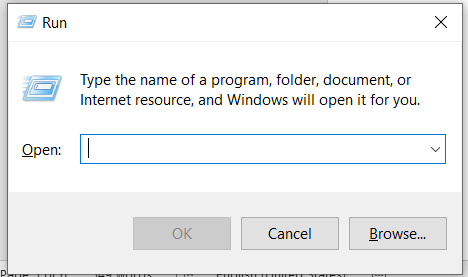
第二步:在運行對話框中輸入%temp%並回車。 這將打開一個包含數百個臨時文件的文件夾。
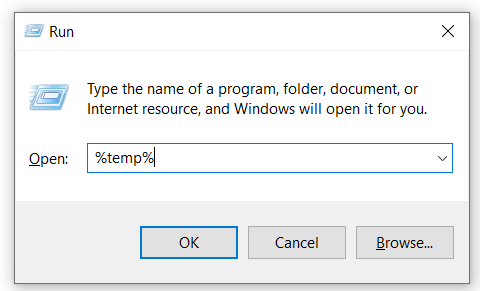
第 3 步:按Ctrl + A一次選擇所有文件。
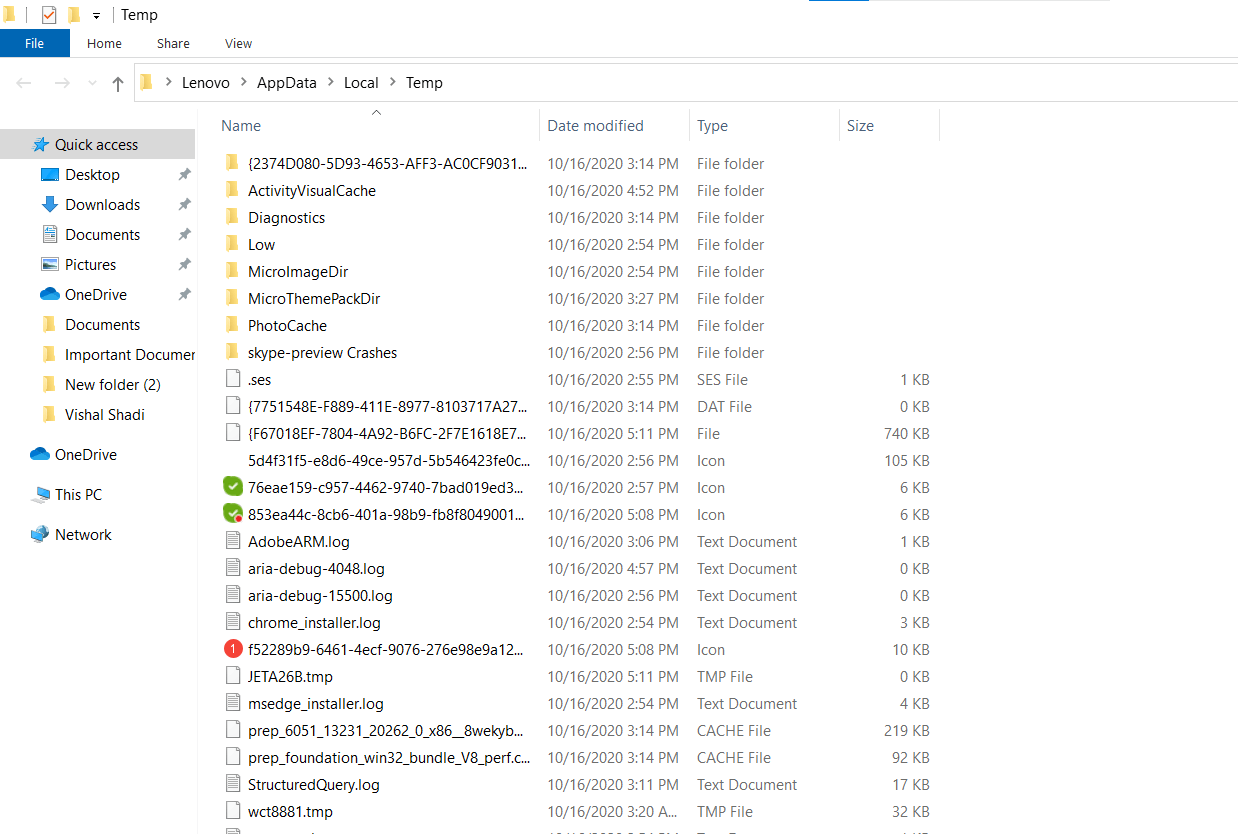
步驟 4:按 Delete 從系統中刪除所有文件並釋放磁盤空間。
清理臨時文件可以立即清理磁盤空間並提高系統性能。
4.清理垃圾文件
在釋放磁盤空間時,垃圾文件絕對是一件痛苦的事情。 無論你付出多少努力,它們似乎每次都神秘地堆積起來。 垃圾文件會迅速積累並佔用大量磁盤空間。 值得慶幸的是,Windows 帶有一個內置工具來清理不重要的文件,要釋放磁盤空間並清理系統中的垃圾文件,請按照下列步驟操作:
第1步:右鍵單擊要從中清除垃圾文件的驅動器並打開屬性。
第二步:點擊磁盤清理
第 3 步:下一個屏幕顯示可以使用磁盤清理來清理的磁盤空間量。
磁盤清理是來自 Windows 的一個很棒的實用工具,可以幫助您立即釋放高達數 GB 的磁盤空間。

5.清理重複文件
重複文件會佔用我們系統上的大量磁盤空間,並且會影響 PC 的性能。 根據我們存儲在 PC 上的文件類型,重複文件可能會佔用大量磁盤空間。 刪除重複項可能是一項艱鉅的任務。 僅搜索重複項就可能需要數小時,甚至數天。 雖然很困難,但刪除重複項可以釋放大量空間並立即提高系統性能。
6. 使用磁盤加速:
我不得不承認,我從來沒有強迫自己去這麼多麻煩來清理我的磁盤空間。 我從未如此活躍和警覺,我知道大多數人也不是。 因此,我一直在尋找一個簡單的解決方案,只需點擊幾下,我就可以完成工作。
如果我告訴你有一個工具可以完成上述五個步驟中提到的所有處理,只需點擊幾下會怎樣? 你不會很興奮嗎? 我會。
Systweak 的 Disk SpeedUp就是這樣一種工具。 Disk SpeedUp 是上述所有步驟的一站式解決方案。 用戶只需在他們的系統上安裝軟件,只需點擊幾下,Disk SpeedUp 就可以清理垃圾文件、臨時文件、提升 RAM、優化系統性能、碎片整理等。
要使用 Disk SpeedUp,請按照以下簡單步驟操作:
第 1 步:前往 Systweak 網站並下載 Disk SpeedUp 。
單擊此處下載磁盤加速工具
單擊此處閱讀 Systweak 對磁盤加速的完整評論
步驟2:打開工具並選擇您要掃描、優化和釋放磁盤空間的驅動器。
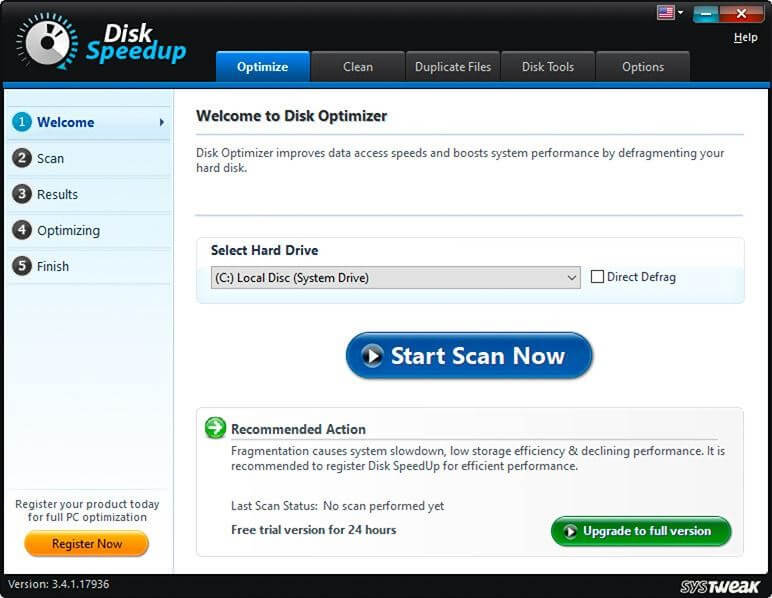
第 3 步:單擊立即開始掃描。
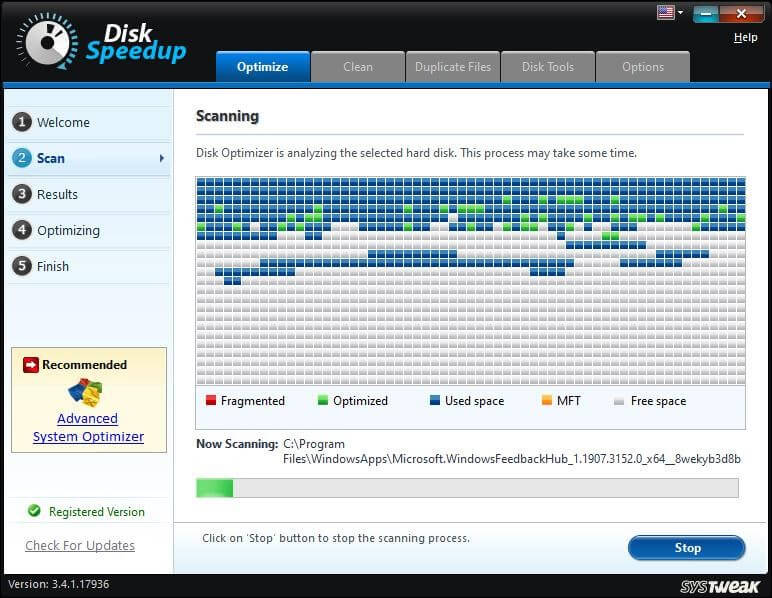
步驟 4:一旦軟件完成掃描可移動廢物文件,選擇要清理的文件類型。

第 5 步:單擊清理系統以釋放磁盤空間並提高系統性能。
使用磁盤加速刪除重複文件:
第 1 步:打開Disk SpeedUp並單擊“重複文件”選項卡
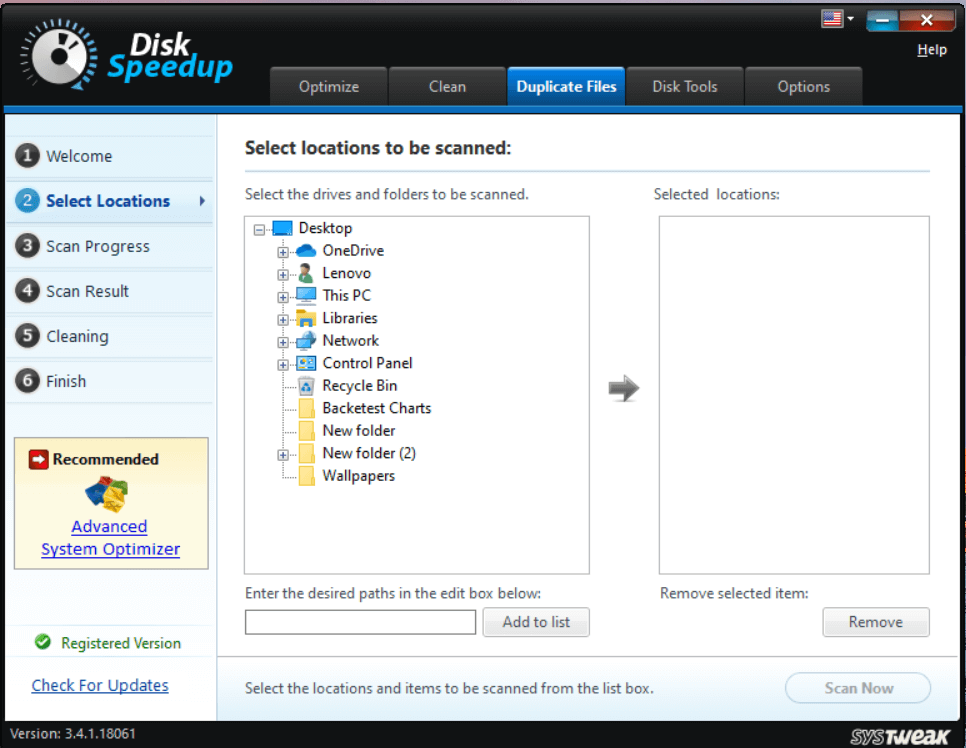
第2 步:選擇您要掃描的所有文件夾和/或驅動器以查找重複文件,然後單擊添加到列表按鈕將文件添加到掃描列表中。
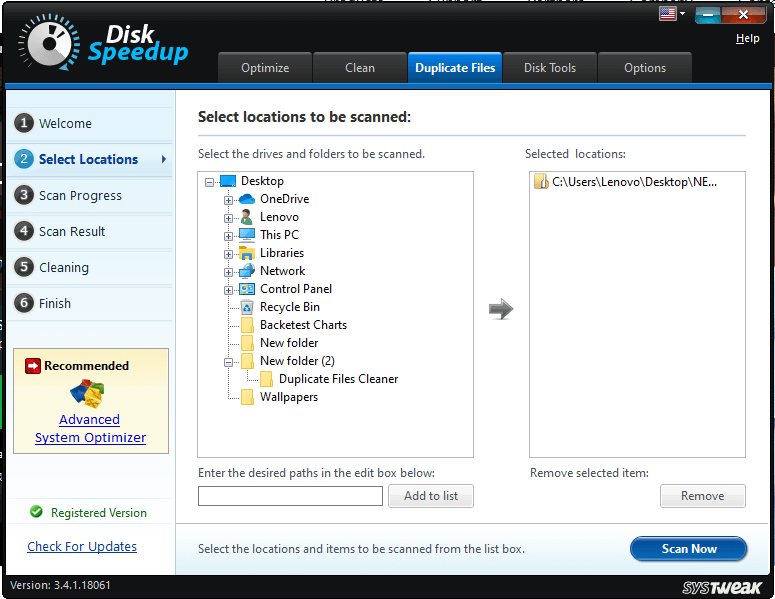
第 3 步:選擇完文件夾和驅動器後,單擊屏幕右下角的立即掃描按鈕。
Step4:點擊屏幕右下角的Remove Duplicates按鈕,一次性刪除重複文件。
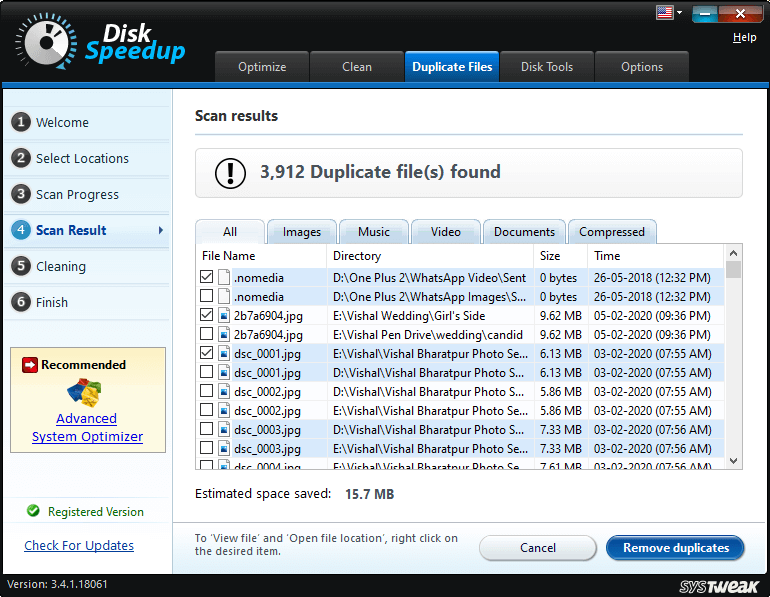
Systweak Disk SpeedUp是一款出色的實用工具,可用於快速輕鬆地釋放系統上的磁盤空間。
單擊此處下載磁盤加速工具
因此,這些是在 Windows 10 上釋放磁盤空間的 6 種快速方法。這些快速方法可以幫助立即釋放磁盤空間並提高系統性能。 一定要讓我們知道你是如何喜歡這篇文章的,我們很高興收到你的來信。
推薦讀物:
在 Windows 10 上加快文件傳輸的最佳方法
這是提高 PC 或筆記本電腦速度的方法